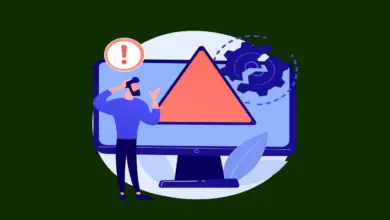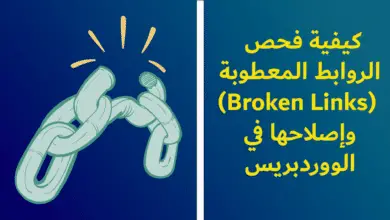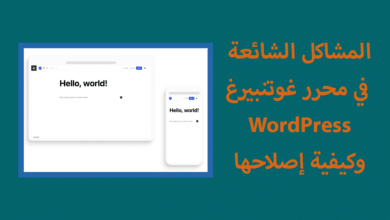طريقة إصلاح مشكلة خطأ عدد كبير من عمليات إعادة التوجيه في ووردبريس
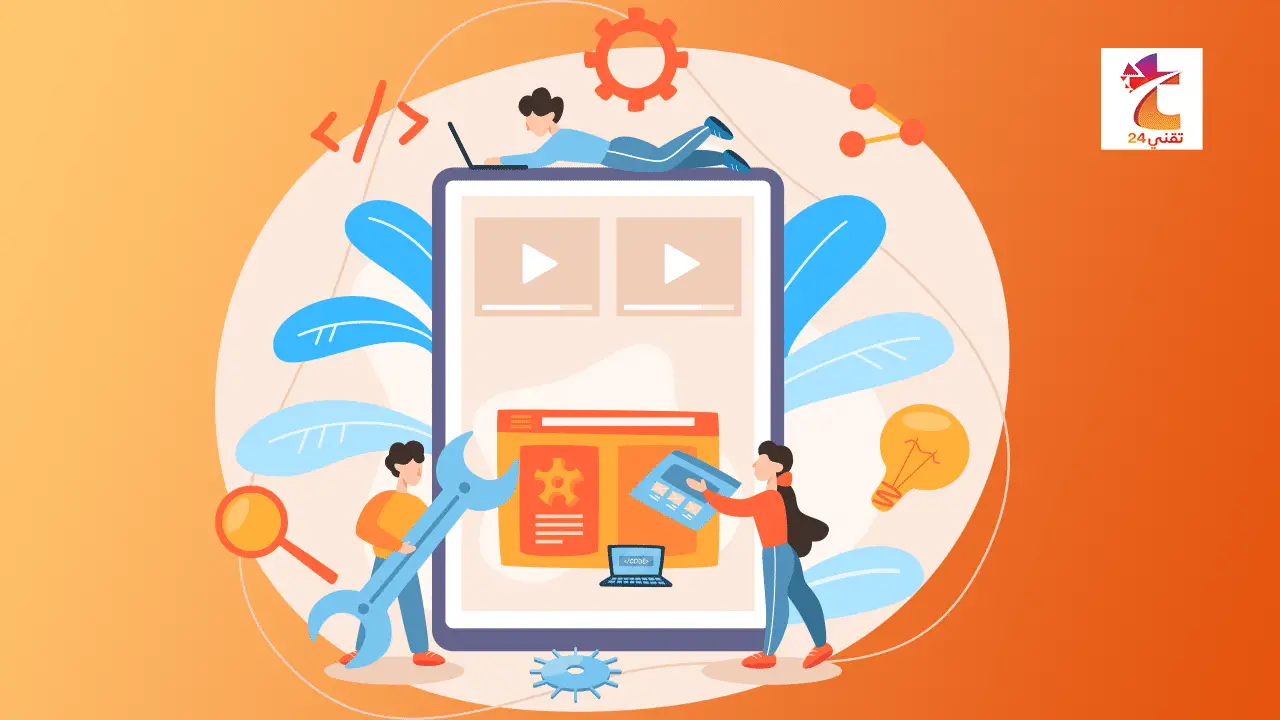
قد تكون تكرار عملية اعادة التوجيه خلال تسجيل الدخول في ووردبريس هي مشكلة شائعة لا يمكن لأي مالك لموقع ووردبريس تجنبها في بعض الاحيان.
وهي تحدث عندما تجاول ادخال بيانات بيانات تسجيل الدخول الخاصة بك، ولكن بدلاً من تحميل لوحة التحكم الخاصة بالمسؤول، يوجهك ووردبريس إلى صفحة تسجيل الدخول مرة اخرى. ت
توصي معظم الشروحات التعليمية بمسح ذاكرة التخزين المؤقت وملفات تعريف الارتباط الخاصة بالمتصفح، ولكن من غير المرجح أن يصلح هذا الخطأ.
على الرغم من أنك قد تعتقد أيضًا أن حلقة إعادة توجيه تسجيل دخول ووردبريس مرتبطة بخطأ “العديد من عمليات إعادة التوجيه”، إلا أن الأمر ليس بهذه البساطة. هناك عدد من الأسباب التي تجعل ووردبريس يرفض تسجيل الدخول.
اتبع دليلنا الشامل حول كيفية إصلاح مشكلة تكرار عملية اعادة التوجيه خلال تسجيل الدخول في ووردبريس. وستتعلم ايضا لماذا يرفض ووردبريس تسجيل الدخول الخاص بك.
محتويات المقال
طرق لإصلاح مشكلة حلقة إعادة التوجيه في تسجيل دخول ووردبريس
تعد مشكلة إعادة التوجيه العامة في ووردبريس شائعة جدًا، ولكن يحدث مشكلة إعادة التوجيه في تسجيل الدخول عندما يستمر المنصة في إعادة توجيهك إلى صفحة wp-admin على الرغم من إدخالك لبيانات تسجيل الدخول الصحيحة.
تعتمد الطريقة المناسبة لحل مشكلة حلقة إعادة التوجيه في تسجيل دخول ووردبريس على سبب المشكلة، وهناك بعض الطرق لحلها: مسح ملفات تعريف الارتباط والتخزين المؤقت في المتصفح، استعادة ملف .htaccess، وإلغاء تنشيط القوالب والمكونات الإضافية.
الطريقة الأولى: مسح ملفات تعريف الارتباط والكاش في المتصفح
تستخدم ووردبريس ملفات تعريف الارتباط لمصادقة المستخدمين وإدارة الجلسات، كما تمكن من الذاكرة المخبئة للموقع لجعله يعمل بشكل أسرع.
على الرغم من أنها مفيدة لموقعك، إلا أن ملفات تعريف الارتباط والكاش يمكن أن تتسبب في حدوث مشكلة دوران إعادة التوجيه في تسجيل الدخول إلى ووردبريس. يحدث المشكل عندما تحتفظ ملفات تعريف الارتباط والكاش في المتصفح الخاص بك بمعلومات قديمة أو تستخدم ملفات ووردبريس القديمة.
وفيما يلي كيفية مسح ملفات تعريف الارتباط والكاش في المتصفحات الشائعة:
Google Chrome
- انقر على القائمة ذات الثلاث نقاط في الزاوية العلوية اليمنى، ثم حدد “التاريخ”. يمكنك أيضًا الضغط على Ctrl+H.
- اختر “مسح بيانات التصفح” من العمود الأيسر.
- عند ظهور صندوق الحوار، حدد خانة “ملفات تعريف الارتباط وبيانات المواقع الأخرى” و “الصور والملفات المخزنة مؤقتًا”. ثم اضغط “مسح البيانات”. اختيار خيارات “ملفات تعريف الارتباط وبيانات المواقع الأخرى” و “الصور والملفات المخزنة مؤقتًا”. ثم تعيين نطاق الوقت على “جميع الأوقات”، ثم اضغط “مسح البيانات”.
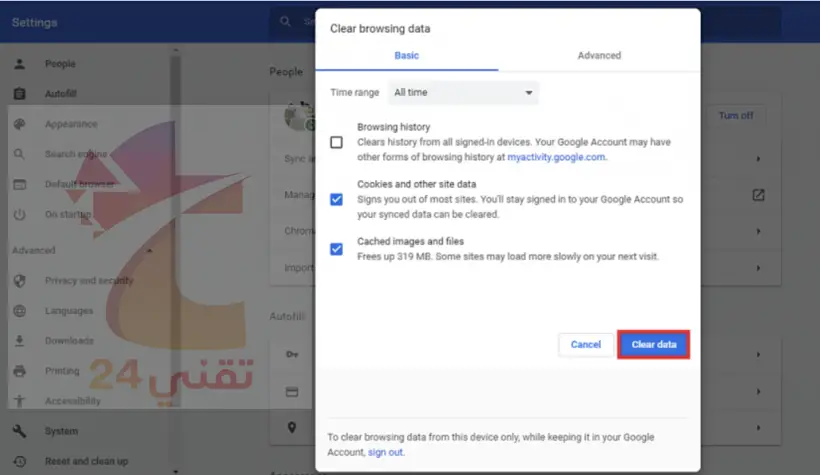
Mozilla Firefox
- حدد زر الخيارات في الزاوية اليمنى العلوية ثم انتقل إلى Options -> Privacy & Security.
- انتقل إلى قسم Cookies and Site Data وحدد Clear data.
- حدد خيارات Cookies and Site Data و Cached Web Content ، ثم انقر على Clear.
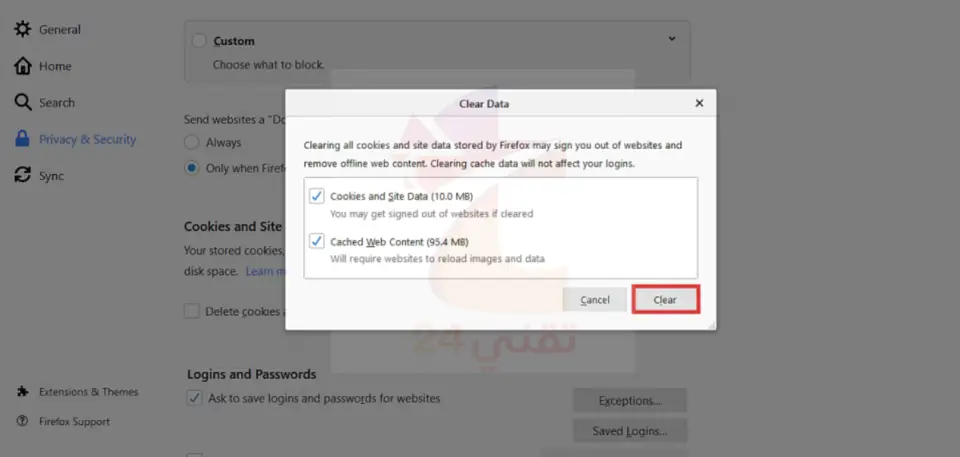
الطريقة الثانية: تحقق من التثبيتات والتحديثات الجديدة (الإضافات والقوالب)
كما ذكرنا سابقًا، يمكن أن يكون سبب مشكلة إعادة توجيه تسجيل الدخول في WordPress هو قالب أو إضافة قمت بتثبيتها مؤخرًا. ربما يكون هذا القالب أو الإضافة الجديدة هو المسؤول عن المشكلة أو أنه غير متوافق مع الإضافات الأخرى على موقعك.
لتحديد ما إذا كان السبب في القالب أو الإضافة، يمكنك القيام بشيئين:
إلغاء تفعيل الإضافات على موقعك العودة إلى القالب الافتراضي الخاص بموقعك أولاً، ستحتاج إلى الوصول إلى موقع WordPress الخاص بك عبر عميل نقل الملفات الآمن (SFTP) أو مدير الملفات في حساب استضافة موقع الويب الخاص بك. إذا كان لديك حساب DreamHost، يمكنك تسجيل الدخول والانتقال إلى WordPress> Managed WordPress في الشريط الجانبي.
ثم ابحث عن نطاقك وحدد إدارة. في الصفحة التالية، انقر على زر إدارة الملفات في قسم التفاصيل. سيأخذك هذا إلى مدير الملفات. بعد ذلك، ابحث عن المجلد الذي يحمل اسم نطاقك وافتحه.
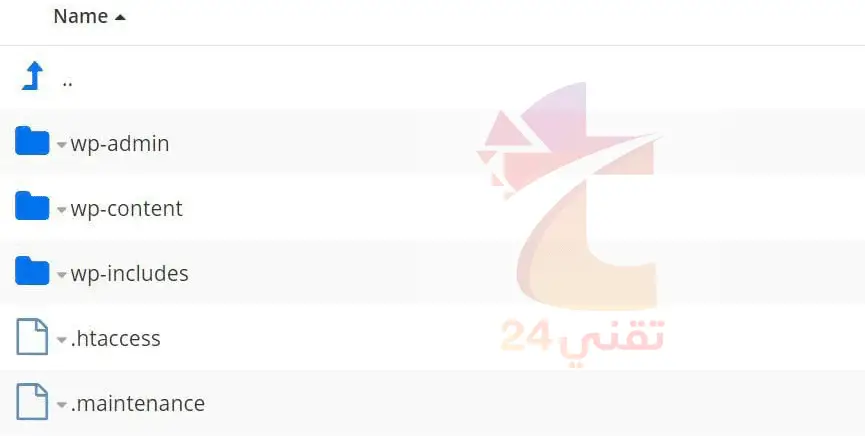
لإلغاء تفعيل الإضافات الخاصة بك، افتح المجلد wp-content في مجلد الجذر الخاص بموقعك، ثم ابحث عن المجلد المسمى plugins وقم بإعادة تسميته إلى plugins_test.
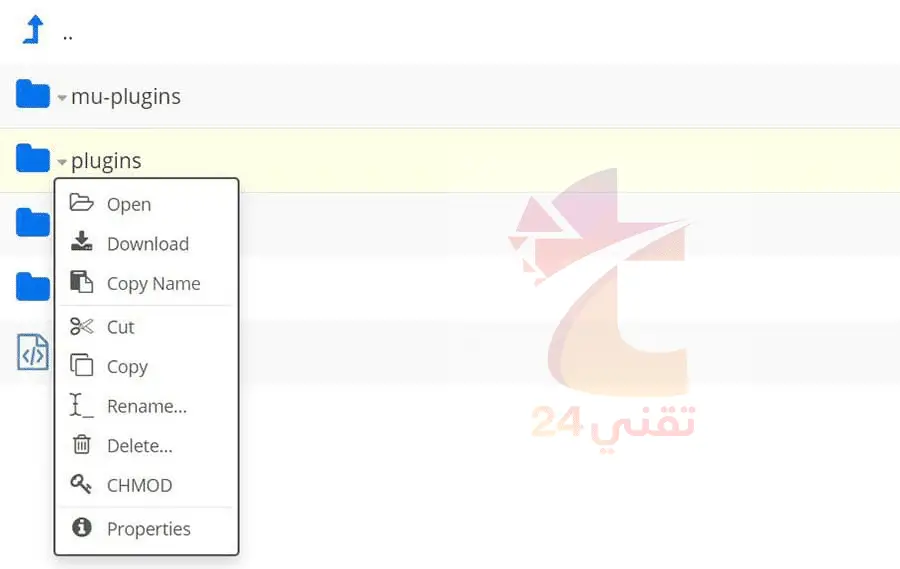
إذا قامت هذه الخطوة بحل مشكلة تسجيل الدخول، فسيتعين عليك تحديد الإضافة المسؤولة عن المشكلة. للقيام بذلك، استعد اسم المجلد الأصلي ثم افتحه، وأعد تسمية أحد المجلدات الموجودة فيه بدلاً من ذلك. يمكنك تكرار هذه العملية لإلغاء تفعيل إضافة واحدة في كل مرة واختبار صفحة تسجيل الدخول الخاصة بك بعد كل عملية لتحديد السبب.
إذا لم تتمكن من تسجيل الدخول إلى موقع WordPress الخاص بك بعد إلغاء تفعيل الإضافات، عد إلى مجلد wp-content وابحث عن مجلد القوالب (themes) وغير اسمه إلى themes_test. سيتم استعادة موقع ووردبريس الخاص بك تلقائيًا إلى القالب الافتراضي.
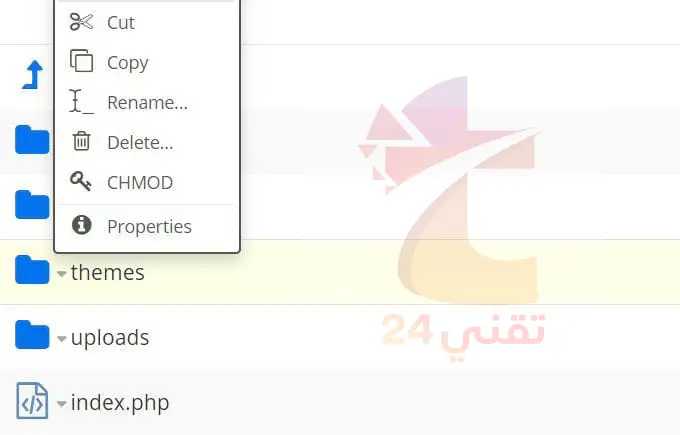
إذا قمت بتجربة الطريقتين السابقتين ولا تزال محاصرًا في حلقة إعادة توجيه تسجيل الدخول إلى WordPress، فلا تقلق. لا يزال هناك طريقة أخيرة يمكنك تجربتها.
الطريقة الثالثة: قم باستعادة ملف htaccess الخاص بك
سبب آخر محتمل لحلقة إعادة توجيه تسجيل الدخول إلى WordPress هو تلف ملف .htaccess الخاص بك. يقع هذا الملف في دليل جذر موقعك ويتيح لـ WordPress التفاعل مع الخادم الخاص بك وإنشاء روابط دائمة لموقعك.
إذا قمت بإجراء تعديلات مخصصة على ملف hypertext access، أو ملف .htaccess، فقد يكون هذا السبب وراء حدوث حلقة إعادة التوجيه. في هذه الحالة، يجب أن تعيد تسمية الملف وإنشاء ملف جديد. للقيام بذلك، انتقل إلى مدير الملفات وحدد ملف .htaccess الخاص بك. ثم انقر بزر الماوس الأيمن لإعادة تسميته باسم .htaccess_old. هذا هو ملف النسخ الاحتياطي الخاص بك الآن.
الآن، انتقل إلى public_html في مدير الملفات. أنشئ ملف نصي جديد وسمّه .htaccess. انسخ والصق الكود التالي في الملف:
# BEGIN WordPress
<IfModule mod_rewrite.c>
RewriteEngine On
RewriteBase /
RewriteRule ^index\.php$ - [L]
RewriteCond %{REQUEST_FILENAME} !-f
RewriteCond %{REQUEST_FILENAME} !-d
RewriteRule . /index.php [L]
</IfModule>
# END WordPress
الخلاصة
حل مشكلة WordPress login redirect loop هو مشكلة شائعة يمكن أن تحدث لأي شخص. ومن الحسن حظك أنه يمكنك بسهولة حل هذا الخطأ عن طريق مسح ملفات تعريف الارتباط والذاكرة المؤقتة للمتصفح، استعادة ملف .htaccess الافتراضي، وتعطيل القوالب والمكونات الإضافية.
هل تجد هذا الدليل المفيد حول WordPress؟ اخبرنا في قسم التعليقات أدناه!